چگونگی فعال کردن SSL در فایرفاکس
Admin26 مارس 2015 آموزشهای فایرفاکس فایرفاکسSSL اجازه اتصال امن به وبسایت ها را امکانپذیر میسازد، وبسایتهایی که از گواهی SSL استفاده می کنند از پروتکل https بهره می برند.
مثلث خاکستری با علامت تعجب! برای دیدن آنچه که در صفحه نا امن، شما می توانید از قسمت Web Developer و Browser Console مرورگر یا با کلیدهای ترکیبی (Ctrl+Shift+j) را باز کنید. سپس در پنجره باز شده و در جعبه Filter در سمت راست، عبارت mix را وارد کنید. بنابراین شما می توانید ببینید چه می گذرد و مشکل را ارزیابی کنید. (به عنوان مثال): گاهی اوقات تبلیغاتی در صفحه امن وجود دارد که همیشه آزار دهنده است.
گاهی اوقات تبلیغاتی را در یک صفحه امن تزریق به درستی امن نیست. که همیشه آزار دهنده است.
چنانچه در هنگام وارد نمودن آدرس یک سایت در مرورگر فایرفاکس با مثلث هشدار ![]() مواجه شدید، جهت فعال کردن SSL در این مررورگر مراحل زیر را طی نمایید:
مواجه شدید، جهت فعال کردن SSL در این مررورگر مراحل زیر را طی نمایید:
روش اول: شما می توانید با استفاده از افزونه Toggle Mixed Active Content از این لینک مشکل را برطرف کنید.
برای غیر فعال کردن: بعد از نصب افزونه ماننده تصویر زیر با کلیک بر روی آیکون سپر سپر ![]() درکنار نوار آدرس، گزینه Options را انتخاب کنید و سپس برروی Disable protection for now کلیک کنید.
درکنار نوار آدرس، گزینه Options را انتخاب کنید و سپس برروی Disable protection for now کلیک کنید.
برای فعال کردن: هنگامی که آیکون سپر دارای قرمز است. گزینه Options را انتخاب کنید و سپس برروی Enable protection کلیک کنید.
روش دوم: با این حال، روش دستی آن توسط مرورگر هم امکان پذیر است.
روش کار:
1. ابتدا باید وارد تنظیمات حرفه ای فایرفاکس شوید. به این منظور، در کادر آدرس فایرفاکس که همیشه آدرس سایت را در آن وارد می کنید، عبارت about:config را تایپ کرده و Enter کنید.
2. احتمالا پیغام اخطاری به شما داده می شود که می گوید شما در حال وارد شدن به قسمت تنظیمات حیاتی فایرفاکس هستید. و مسئولیت خرابکاری در آن با خودتان است ! اما مشکلی نیست. با خیال راحت بر روی دکمه I’ll be careful, I promise کلیک کنید تا وارد تنظیمات شوید.
3. حال در قسمت Search عبارت security.mixed_content.block_active_content را وارد نمایید.
4. اکنون بر روی security.mixed_content.block_active_content دوبار کلیک کنید تا Value آن از True به False تغییر کند.
5. همانند مرحله قبل در قسمت Search عبارت security.mixed_content.block_display_content را وارد نمایید.
6. اکنون بر روی security.mixed_content.block_display_content دوبار کلیک کنید تا Value آن از False به True تغییر کند.
روش سوم:
1. ابتدا باید وارد تنظیمات حرفه ای فایرفاکس شوید. به این منظور، در کادر آدرس فایرفاکس که همیشه آدرس سایت را در آن وارد می کنید، عبارت about:config را تایپ کرده و Enter کنید.
2. احتمالا پیغام اخطاری به شما داده می شود که می گوید شما در حال وارد شدن به قسمت تنظیمات حیاتی فایرفاکس هستید. و مسئولیت خرابکاری در آن با خودتان است ! اما مشکلی نیست. با خیال راحت بر روی دکمه I’ll be careful, I promise کلیک کنید تا وارد تنظیمات شوید.
3. حال در قسمت Search عبارت trim را وارد نمایید.
4. اکنون بر روی browser.urlbar.trimURLs دوبار کلیک کنید تا Value آن از True به False تغییر کند.
حالا پنجره فایرفاکس را ببندید و دوباره آن را اجرا کنید.
.Copyright © 2012-2025 p30mororgar.ir All rights reserved
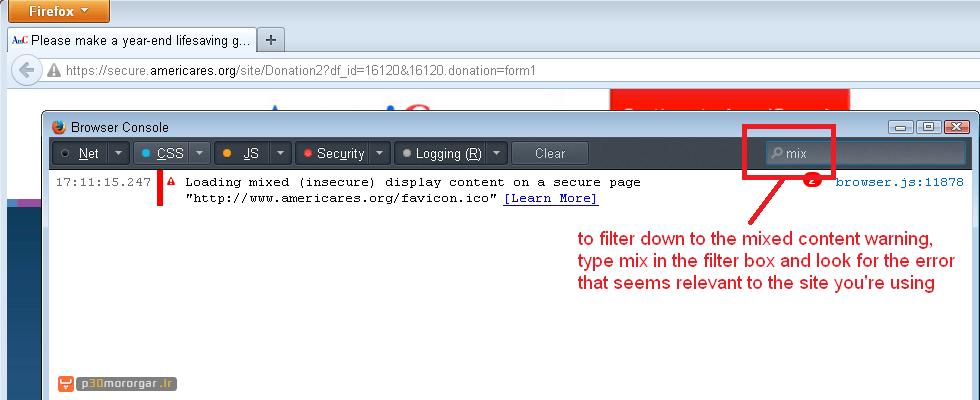
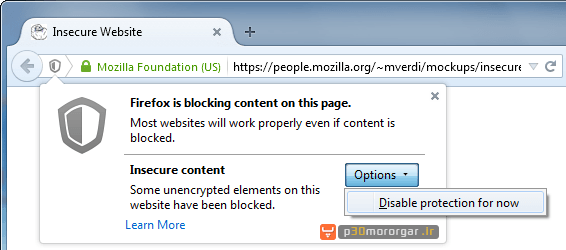

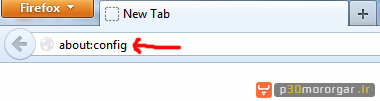

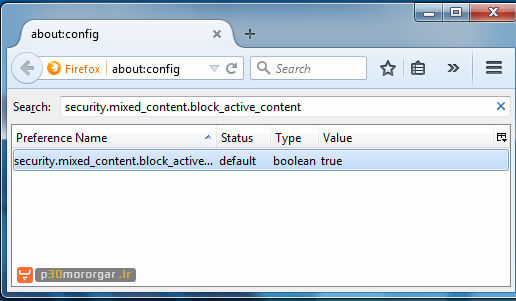
دیدگاهتان را بنویسید